Cum se face Google Chrome în mod implicit? Bună ziua, astăzi vom examina modul de plasare a browserului Google Chrome, browserul implicit. Google Chrome este construit pe motorul Cromium, deci are performanțe ridicate, chiar și pe dispozitivele slabe. Acesta este unul dintre cele mai populare browsere din vremea noastră. Articolul va descrie modul de setare a browserului implicit pe dispozitive care rulează sisteme de operare: Windows, Mac, Android și iOS.
În primul rând, să examinăm modalitățile pentru Windows.
1. Faceți clic pe butonul "Start".
2. Apoi, introduceți linia în căutarea "Programe implicite" și apăsați "Enter".
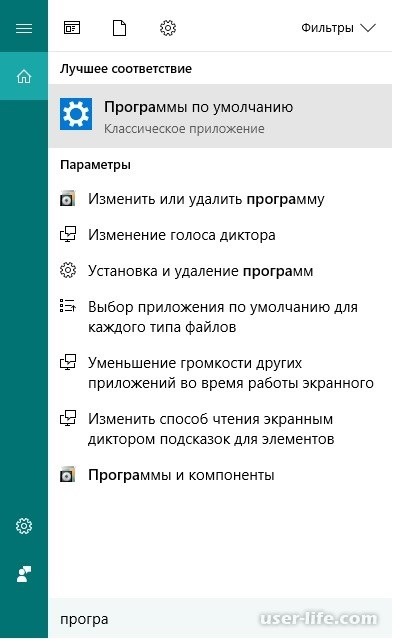
3. După aceasta, veți deschide aplicația "Aplicații implicite", unde puteți vedea setările implicite pentru diferite programe.
4. În timp ce navigați mai jos, acordați atenție secțiunii "Web Browser", există un browser implicit care este utilizat în prezent.
5. Faceți clic pe acest browser. După ce deschideți o fereastră cu o listă de browsere disponibile, selectați Google Crhome.
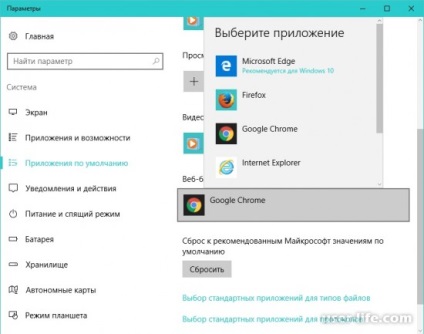
2. Windows 8 și versiuni anterioare:
1. Faceți clic pe butonul "Start".
2. Apoi, există 2 opțiuni: 1 - mergeți la panoul de control, 2 - utilizați căutarea și introduceți fraza "Programe implicite".
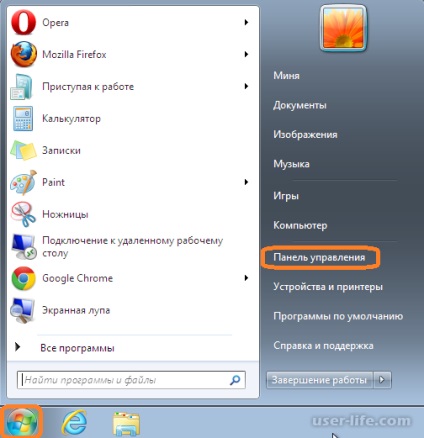
3. În panoul de control, găsiți "Programe implicite", deschideți-l.
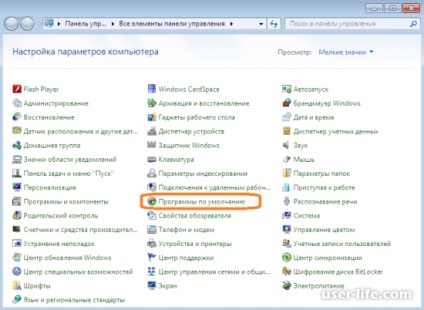
4. Apoi faceți clic pe "Setarea programelor implicite".
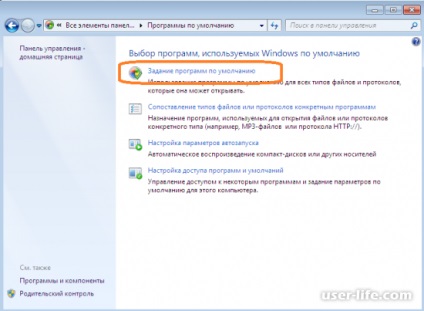
5. În partea stângă, selectați Google Chrome.
6. După selectare, faceți clic pe "Utilizați acest program în mod implicit" și faceți clic pe "OK".
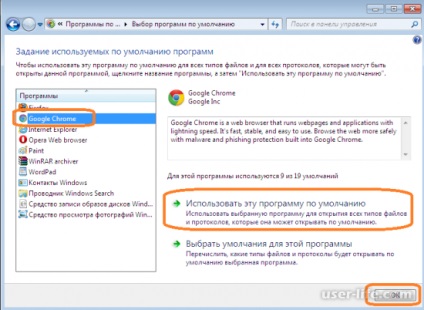
Acum, să ne uităm la modalitățile pentru Mac OS.
Folosind o modalitate mai ușoară de setare, prin browserul activ:
1. Primul pas este să porniți browserul Google Chrome.
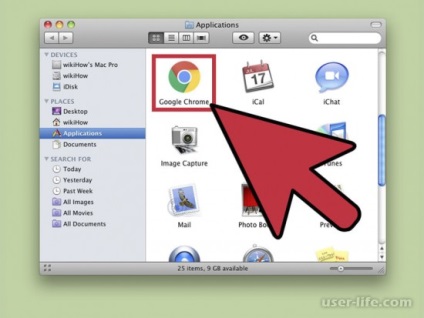
2. Apoi, în colțul din dreapta sus, există un meniu, găsiți elementul "Personalizați și controlați Google Chrome" sau în rusă "Mai multe" și selectați-l.
3. Apoi mergeți la "Setări" sau "Setări".
4. Deschideți secțiunea "Browserul implicit" și căutați butonul "Setați Google Chrome ca browser prestabilit" și dați clic pe el.
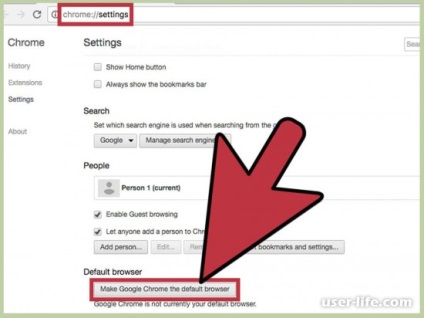
Important! Dacă nu găsiți butonul "Setați Google Chrome ca browser prestabilit", Google Crome este deja utilizat în mod prestabilit.
Pentru dispozitive mobile care rulează Android:
1. Deschideți "Setările" dispozitivului.
2. În secțiunea "Dispozitiv", selectați "Aplicații" sau "Toate aplicațiile". În versiuni diferite.
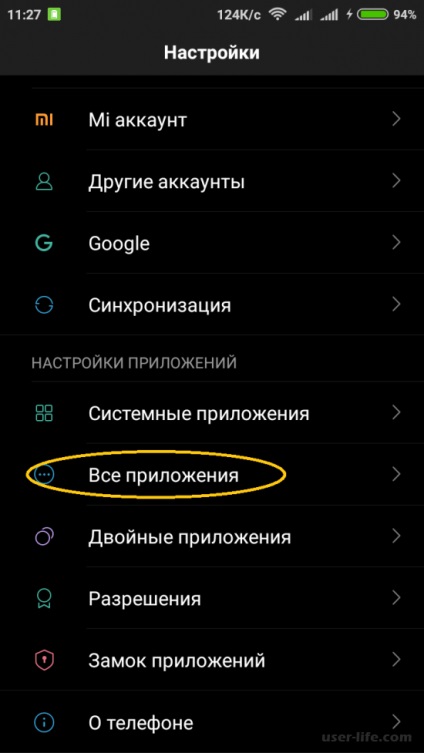
3.1. În colțul din dreapta sus, faceți clic pe pictograma Setări. În secțiunea "Avansat", selectați "Aplicații implicite".
3.2. Pentru proprietarii dispozitivelor Xiaomi, accesați secțiunea "Toate aplicațiile" din partea de jos a paginii și dați clic pe butonul "Programe prestabilite".
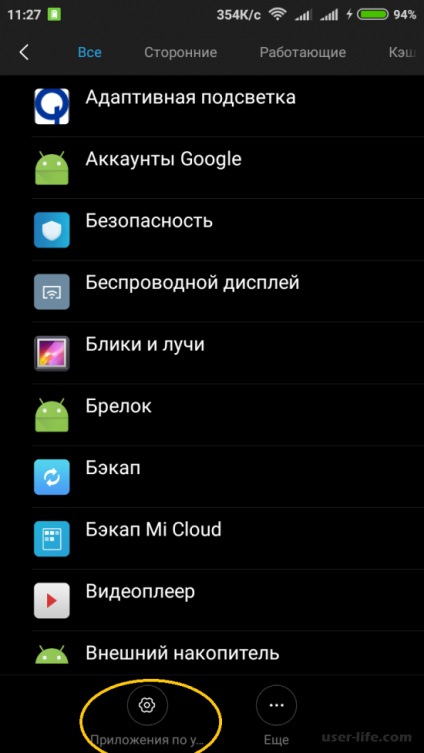
5. Selectați "Browser".
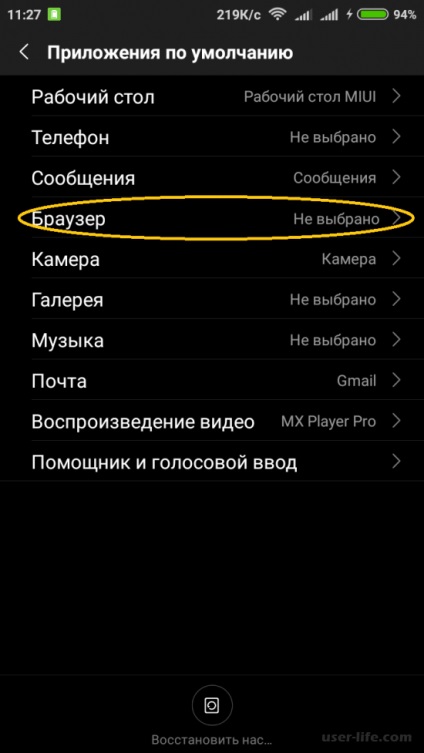
6. Selectați Chrome.
Din păcate, iOS Chrome nu poate deveni browserul implicit, dar îl puteți adăuga în Dock. Iată o instrucțiune cum se face:
1. Pentru a elibera spațiu în linia Dock, apăsați și țineți apăsată pictograma aplicației pe care doriți să o eliminați.
2. Trageți pictograma aplicației în sus și eliberați-o. Aplicația va rămâne în ecranul inițial.
3. Atingeți și țineți apăsată pictograma Chrome.
4. Trageți pictograma Chrome în jos și plasați-o în linia Dock, apoi eliberați-o.
5. Faceți clic pe butonul Acasă.
Articole similare
Trimiteți-le prietenilor: